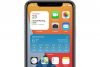Од иОС 8, иПхоне не долази са ниједном апликацијом која може да отвори Мицрософт Ворд документе, али Мицрософт има званичну, бесплатну Ворд апликација у Апп Сторе-у. Ако имате Оффице 365 налог, апликација нуди више функција, али вам није потребна претплата да бисте прегледали и уносили основне промене у документ.
Савет
- Званична Ворд апликација је ваш најбољи избор за одржавање компатибилности са Ворд форматирањем и функцијама, али то није једина опција у Апп Сторе-у за читање ДОЦ и ДОЦКС датотека. Популарни бесплатни избори укључују Доцументс Фрее, Гоогле документи и Документи.
- Аппле такође продаје сопствену апликацију за обраду текста у Апп Сторе-у, Пагес, за 9,99 долара.
Читајте документе у апликацији Ворд
Корак 1: Преузмите апликацију
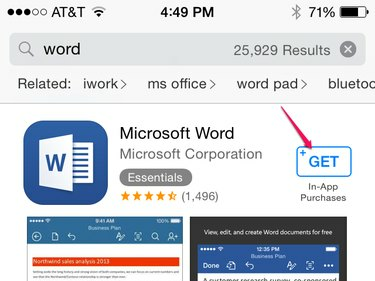
Кредит за слику: Слика љубазношћу Мицрософта
Потражите, инсталирајте и отворите апликацију Мицрософт Ворд у Апп Сторе-у.
Видео дана
Корак 2: Пријавите се
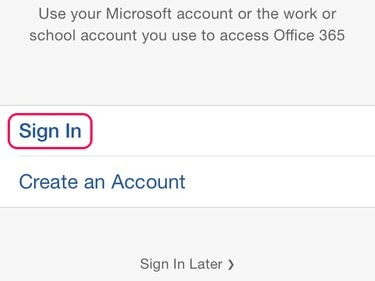
Кредит за слику: Слика љубазношћу Мицрософта
Славина Пријавите се и пријавите се са а Мицрософтов рачун
. Да бисте користили апликације премиум карактеристике, као што је додавање прелома одељака и колона, потребан вам је налог са претплатом на Оффице 365. Међутим, чак и без претплате на 365, пријављивање на Мицрософт налог омогућава приступ ОнеДриве и Дропбок складишту. Да бисте користили апликацију без налога, додирните Пријавите се касније уместо тога.Корак 3: Изаберите локацију

Кредит за слику: Слика љубазношћу Мицрософта
Изаберите Отвори картицу да изаберете локацију своје датотеке. Ако сте пријављени на Мицрософт налог, видећете своју ОнеДриве фасциклу. Тхе иПхоне опција наводи Ворд датотеке сачуване на вашем телефону. Да бисте додали другу локацију у облаку као што је Дропбок, додирните Додајте место.
Савет
Да бисте се повезали са ан иЦлоуд Дриве налог, додирните Више уместо тога.
Корак 4: Додајте место
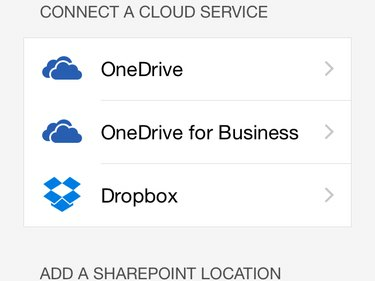
Кредит за слику: Слика љубазношћу Мицрософта
Изаберите услугу у облаку или СхареПоинт локацију за додавање у апликацију, ако вам је потребно. Након што се пријавите са изабраном услугом, вратите се на Отвори картицу и изаберите локацију која садржи вашу датотеку.
Корак 5: Учитајте датотеку

Кредит за слику: Слика љубазношћу Мицрософта
Изаберите било коју датотеку са иконом Ворда да бисте је учитали.
Савет
Додирните икону за дељење поред датотеке да бисте је послали е-поштом, избрисали или видели њена својства. Локалне датотеке такође имају опцију да Премести у Цлоуд у оквиру менија за дељење.
Корак 6: Прегледајте датотеку

Кредит за слику: Слика љубазношћу Мицрософта
Прочитајте Ворд документ и додирните текст да бисте га отворили за уређивање. Када завршите, додирните стрелицу уназад. Када затворите датотеку након што је уређујете, Ворд вас пита да ли желите да сачувате промене.
Пошаљите датотеке у апликацију
Складиштење у облаку није једина опција за унос датотека у Ворд апликацију. Након инсталирања апликације, повежите свој иПхоне са иТунес-ом на рачунару да бисте синхронизовали Ворд документе са чврстог диска.
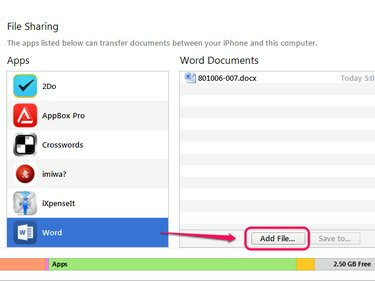
Кредит за слику: Слика љубазношћу Аппле-а
Отворите страницу свог иПхоне-а у иТунес-у на картици Апликације и изаберите Реч у одељку Дељење датотека. Кликните Додај датотеку да бисте потражили датотеку на рачунару. Нема потребе да кликнете на Синц; чим додате датотеку, спремна је за учитавање у Ворд апликацији. Иди на Отвори таб, тап иПхоне и изаберите датотеку.
Савет
Да бисте копирали нови или измењени документ са телефона назад на рачунар, изаберите га у одељку Дељење датотека у иТунес-у и кликните Сачувај у.